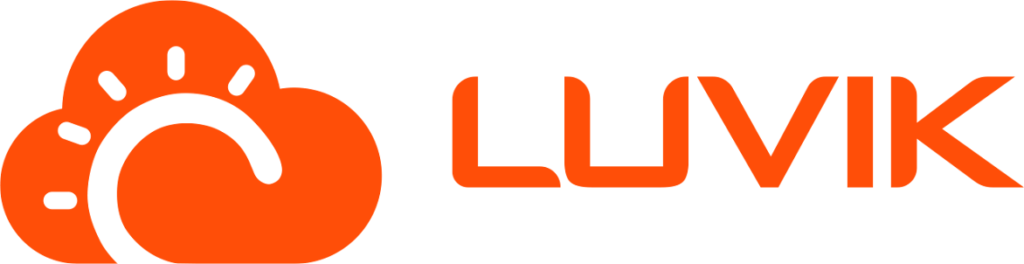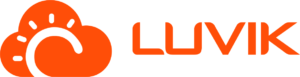
Como calcular o preço dos produtos (precificação)
O cálculo do preço de venda de um sistema é uma tarefa muito importante para o sucesso de uma venda. O Luvik te ajuda, de forma rápida e precisa, a compor o preço do sistema levando em consideração as variáveis configuradas.
Veja nos passos a seguir, como utilizar essa funcionalidade do Luvik:
- Definir o modelo de precificação padrão
- Configurar os itens de formação de preço
- Definir o preço de custo no cadastro do produto
- Adicionar o item na proposta e validar a formação do preço de venda
- Verificar o valor e percentual da margem de contribuição da proposta
Confira o vídeo sobre essa funcionalidade.
Como definir o modelo de precificação padrão
O Luvik disponibiliza dois modelos configuráveis para a aplicação da precificação nos seus produtos, que utilizam o método markup (margem de contribuição) e diferenciam-se pelo modo de aplicação das variáveis configuradas:
Precificação através do Faturamento Padrão
- A empresa emite nota fiscal contendo o Kit/Produto e o Serviço de Instalação para o consumidor final.
- Todos os percentuais cadastrados na precificação serão aplicados sobre o valor total da venda (Produto + Serviço)
Precificação através do Faturamento Direto
- O distribuidor emite a nota fiscal para o consumidor final contendo o kit e a empresa emite a nota fiscal contendo o serviço de instalação.
- Poderão ser aplicadas variáveis apenas sobre o serviço e apenas sobre o produto.
Para fazer a opção do método de precificação que o Luvik deverá utilizar como padrão, acesse o menu “Configurações > Precificação Produtos PV”.
Informe o modelo de precificação que deseja utilizar como padrão, conforme exemplo abaixo.
É possível alterar o modelo de precificação, de forma específica em cada negócio, através da aba “Detalhes do Negócio”, clicando em “Alterar Detalhes”:
Como configurar os itens de formação de preço
Para saber mais como realizar a configuração dos itens utilizados na formação de preço, veja os artigos:
Como cadastrar os itens de precificação para Faturamento Direto
Como cadastrar os itens de precificação para Faturamento Padrão
Como definir o preço de custo no cadastro do produto
Para utilizar essa funcionalidade do Luvik, ao cadastrar o produto de forma manual ou através de importação de arquivo, você precisa informar o preço de custo no campo “Preço de custo”. Mantenha o campo preço de venda vazio.
Isso irá indicar ao Luvik, que ele deverá gerar o preço de venda deste produto baseado no seu preço de custo. Caso esteja preenchido o campo “Preço de venda”, o Luvik entende que a precificação já foi feita e que ele deve considerar este valor como sendo o valor final do produto.
Caso você utilize a inclusão de “Adicionar produto sem cadastro”, no momento da geração da proposta, você deve informar o “Preço de custo” na opção “Tipo de preço informado”.
Caso você utilize a opção de produtos sugeridos dos distribuidores integrados, o Luvik irá aplicar automaticamente a precificação a partir do preço de custo disponibilizado pelo distribuidor.
Saiba mais sobre o cadastro do produto no artigo: Como cadastrar seus produtos
Adicionar o item na proposta e validar a formação do preço de venda
Após inserir o preço de custo no cadastro do produto e cadastrar os itens da precificação, o Luvik irá calcular o preço de venda. Esse preço será exibido no campo “Preço de venda unitário” na tela de inclusão de item na proposta comercial (Proposta Comercial > Produtos > Adicionar produto).
O modelo de precificação utilizado pelo Luvik é o markup. Veja esse vídeo onde explicamos com mais detalhes essa metodologia: Entenda se sua empresa está calculando sua precificação corretamente
Veja um exemplo abaixo, onde o preço de custo do produto é de R$580,00 e ao adicionar os valores referentes aos itens da formação de preço, o sistema apresenta o valor do preço de venda de R$5.795,04.
Você pode editar os valores dos itens, caso queira ajustar o preço de venda para mais ou para menos. Feito isso, clique em “Adicionar” para adicionar o item na proposta.
Importante: Somente o usuário administrador tem acesso a tela de alteração de valor dos itens da formação de preço. Para permitir que o usuário “não administrador” consiga editar os itens, você pode definir na configuração do item de precificação.
Caso seja necessário conferir os itens da formação de preço após a inclusão do produto, clique no botão verde “Ver precificação” na tela de listagem do produto.
Verificar o valor e percentual da margem de contribuição da proposta
Após salvar a proposta comercial, você pode consultar a proposta na aba “Propostas geradas para este negócio”, dentro do negócio do contato.
Nessa tela, logo abaixo do “Valor total” , o Luvik apresenta o valor da margem de contribuição da proposta, em reais (R$) e percentual (%).
Veja o exemplo abaixo:
Esse valor se refere ao item “Margem de contribuição (Lucro)” dos itens da precificação.
É possível consultar a informação da margem de contribuição da proposta no “Dashboard > Propostas geradas nos últimos 30 dias”.
Essa informação também é exibida na tela de negócios ganhos, no menu lateral “Negócios > Ganhos”.
Em caso de dúvidas, entre em contato com nossa equipe de suporte.
Veja outros artigos
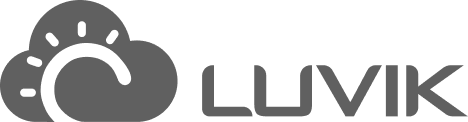
LUVIK SISTEMAS LTDA. CNPJ: 37.123.063/0001-45
© Luvik - Por um mundo com mais energia solar
© 2026 . Created for free using WordPress and Kubio